Cómo Ver La Contraseña Del Wifi Al Que Estás Conectado - Recuperar clave wi - Fi en windows pc
Tip: Highlight text to annotate itX
Tere hommikust, kõik.
Täna esitan teile veel ühe väga lühikese õpetuse, kuid see võib teile väga kasulik olla ja see on
Kuidas näete WiFi parooli? kellega olete ühendatud.
Selgitan seda nii Windows 10 kui ka video lõpp ka Windows 7-s.
Kuid seda on väga lihtne teha mitte kõik teavad, mida sammud on
järgima, nii et selles videos saate teada saada
Selleks on meil avatud "Network Connections" aken ja seal
mitu võimalust sellele juurde jõuda, kiire mis on minna otsingukasti ja tippige
Ncpa.cpl, nagu näete seda ekraanil ja kui annate selle faili, mille saate, või
otse klõpsake klaviatuuril sisestusklahvi avaneb aken "Ühendused"
Võrk ", ja see on see, mis meid huvitab tule see välja.
See tähendab võrku, kuhu olete ühendatud.
Samuti on veel üks viis sinna jõudmiseks kui te ei soovi nime meelde jätta
failist, mida ma teile olen öelnud, on klõpsata otse ühenduse ikoonil
võrgupesa paremale, ja kui me klõpsame seal, kus see ütleb: "Ava konfiguratsioon
Võrk ja Internet ", see avatakse aken ja seejärel klõpsame
mis ütleb "Võrgustiku ja ressursside keskus jagatud "ja me jõuame sellele aknale
seega on see sama hea.
Samamoodi, kui te lähete oma paneelile Kontrolli, et ma arvan, et see on praktiliselt
igaüks seda rohkem teeb, ja klõpsake seal, kus see ütleb "Võrgud ja Internet"
ja avanevas aknas me tagasi klõpsake seal, kus see ütleb: "Vaadake olekut ja ülesandeid
Punast ", viib meid ka sellele aken siin.
Kui oleme selles aknas, läheme mis on tõesti oluline, nagu me vaatame
WiFi parool ning selleks on meil ainult see kliki meie Interneti-ühendus,
ja selline väike aken avaneb.
Selles klõpsame seal, kus see ütleb "Properties Traadita. "
Ja nüüd uues aknas klõpsame ülemises sakk, mis ütleb "Turvalisus".
Ja siin, nagu näete, näeme kasti paneb "Network Security Key", mis
on just meie salasõna WiFi, ja kuigi vaikimisi on see peidetud
peame lihtsalt kast tegema mis ütleb "Näita tähti", ja me juba
Näiteks kuvatakse parool, antud juhul näiteks see oleks WiFi, millega ma olen ühendatud
sel ajal
Täpsustage, muidugi, et see toimib ainult siis kui olete selle võrguga ühenduses, st kui
olete juba salvestanud WiFi parooli kuid isegi nii, see võib teile väga kasulik olla
kui olete selle unustanud või mitte teil on sellel hetkel käepärast ja seda vajate
leida kiiresti.
Näiteks kui sõber küsib teilt või kas kavatsete mõne uue seadme ühendada
võrgu oma telefoni, tahvelarvuti, või mõni muu seade, ja te ei taha kaotada
aeg, kus sa oled kirjutanud, sa juba tead, kuidas parooli lihtsalt saada
Võrk oma arvutist.
See meetod kehtib ka siis, kui teil on mis tahes muu vanem Windowsi versioon
näiteks Windows 7, kuna sammud on praktiliselt sama.
Ma pean silmas seda arvutit, kus mul on Windows 7, siis läheme juhtpaneelile
me sisenevad seal, kus ta ütleb võrgud ja Internet Me läheme "Vt staatust ja võrgutöid"
ja oleme jõudnud samale aknale nagu varem.
Nii et oleks vaja klõpsata meie ühendus, sisenevad traadita omadused
läheme vahekaardile Turvalisus ja meie Wifi võti tundub, võttes
lihtsalt märkige ruut, mis ütleb "Näita Tähemärgid ", et seda näha saaks.
Ja sellega lõpetan video, ma loodan Olen leidnud selle kasuks, kui nii saate
andke meeldib või kui teil on küsimusi jätke see kommentaaride juurde.
Näeme hiljem